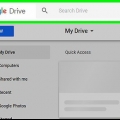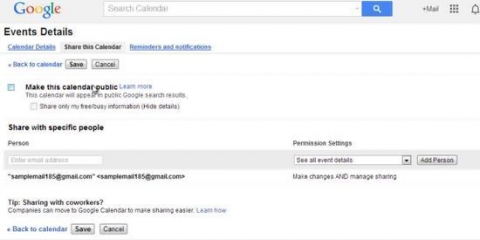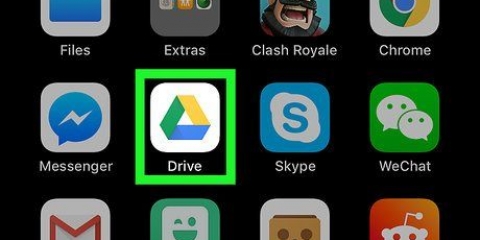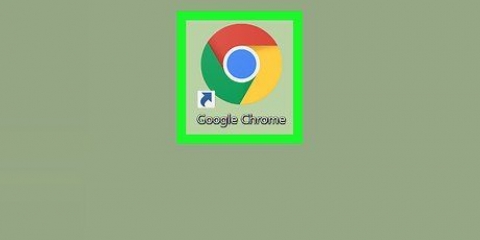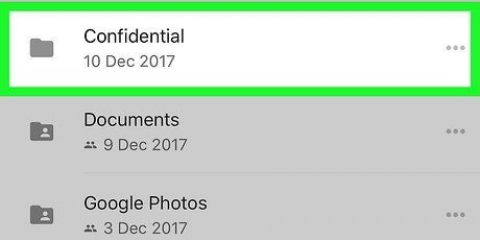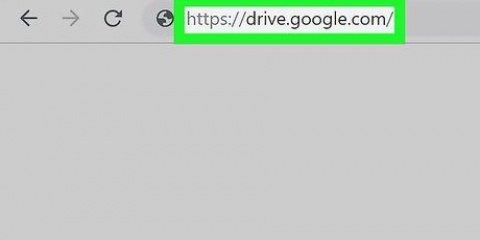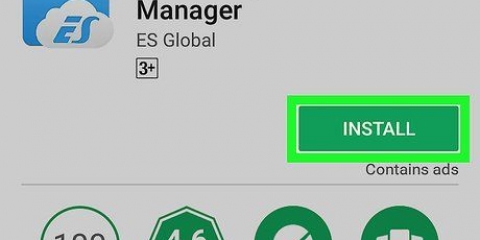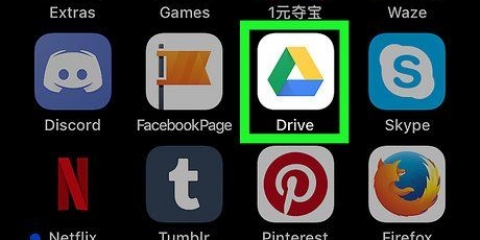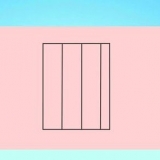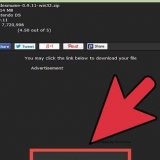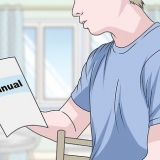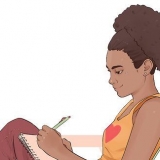Regolare (iPhone) o Può personalizzare (Android) - Consenti ai destinatari di apportare modifiche. Rispondere (iPhone) o può rispondere (Android) - Consenti ai destinatari di visualizzare e pubblicare commenti. Non disponibile per foto, video o PDF. Vedere (iPhone) o posso vedere (Android) - Consenti ai destinatari di visualizzare l`elemento ma non di modificarne il contenuto.

Se non hai già eseguito l`accesso a Drive, fai clic su Vai su Google Drive e inserisci il tuo indirizzo email e password. Puoi cambiare account facendo clic sull`immagine del profilo (o lettera) in alto a destra nella pagina e quindi facendo clic sull`account che desideri utilizzare. 



Può personalizzare - Consente al destinatario di modificare il file. Può rispondere - Consente al destinatario di lasciare commenti sul documento senza modificare il contenuto del file stesso. Posso vedere - Consente al destinatario di vedere il file, ma non di modificarlo o commentarlo.
Condividi un file di google drive
Questo tutorial ti insegnerà come condividere un file dal tuo account Google Drive con qualcuno via e-mail. Puoi farlo sia dall`app mobile di Google Drive che dal sito Web di Google Drive.
Passi
Metodo 1 di 2: su un cellulare

1. Apri l`app Google Drive. Questa app si presenta come un triangolo verde, giallo e blu su sfondo bianco. Google Drive si apre alla pagina principale se hai già effettuato l`accesso.
- Se non sei loggato, inserisci la tua email e la password per continuare.

2. Seleziona un file. Tocca e tieni premuto il file che desideri condividere finché non viene visualizzato un segno di spunta accanto al file. Se il file si trova in una cartella, tocca prima la cartella per aprirla.
Selezionando il file verrà visualizzato un menu su Android.

3. Tocca⋯. Questo è nella parte inferiore dello schermo. Si aprirà un menu.

4. ToccaAggiunta di persone. Questa opzione dovrebbe trovarsi nella parte superiore del menu a discesa. Apparirà una finestra con le opzioni di condivisione.

5. Inserisci un indirizzo email. Fallo nel campo "Persone" nella parte superiore dello schermo.
Quando digiti un indirizzo email, il suo contatto apparirà sotto il menu a discesa se è nei tuoi Contatti Google. Puoi toccare il nome del contatto per aggiungere il resto dell`indirizzo email.

6. Seleziona un livello di restrizione di condivisione. Tocca l`icona a forma di matita
, e tocca uno dei seguenti:
7. Tocca la freccia "Invia"
. È l`icona dell`aeroplano di carta nell`angolo in alto a destra dello schermo. Questo invierà il tuo file con le autorizzazioni che hai selezionato ai destinatari specificati. Puoi anche digitare un commento nella casella "Commenti" prima di inviare il file per fornire maggiori informazioni ai tuoi destinatari.
Metodo 2 di 2: su un desktop

1. Apri Google Drive. Vai a https://www.unità.Google.com/ nel tuo browser web preferito. Questo aprirà la tua pagina principale di Google Drive se hai effettuato l`accesso.

2. Fare clic sul file che si desidera condividere. Seleziona il file. Se il file si trova in una cartella, prima fai doppio clic sulla cartella per aprirla.
Quando apri una foto o un video, si aprirà nella stessa finestra.

3. Fare clic sull`icona "Condividi". Questa è l`immagine della silhouette di una persona con un`icona `+` accanto ad essa. Puoi trovarlo in alto a destra nella pagina di Google Drive. Cliccando su questo si aprirà una finestra.

4. Inserisci un indirizzo email. Fallo nel campo "Inserisci nomi o indirizzi email". Deve essere l`indirizzo email della persona con cui vuoi condividere il file.
Se la persona è nei tuoi Contatti Google, inserendo parte del suo nome o indirizzo email verrà visualizzato il suo indirizzo email completo sotto il campo di testo. È possibile fare clic sull`indirizzo e-mail qui per aggiungerlo.

5. Seleziona un livello di restrizione di condivisione. Fare clic sull`icona a forma di matita
, e quindi fare clic su uno dei seguenti:
6. clicca suSpedire. Si trova nella parte inferiore sinistra dello schermo. Questo invierà il file con le autorizzazioni che hai selezionato ai destinatari specificati.
Puoi anche digitare un commento nella casella di testo prima di fare clic Spedire fare clic per fornire maggiori informazioni ai destinatari.
Consigli
- Puoi accedere a Google Drive in Google Chrome facendo clic sull`icona . nella barra degli strumenti Nuova scheda app cliccando e poi Google Drive selezionare.
Avvertenze
- Gli elementi che condividi con altri possono essere copiati, scaricati e condivisi al di fuori di Google Drive.
Articoli sull'argomento "Condividi un file di google drive"
Condividi sui social network:
Simile
Popolare